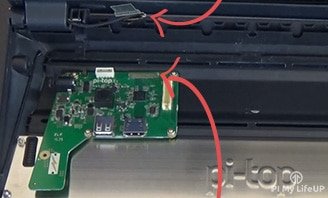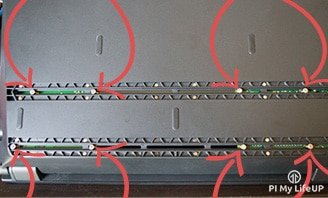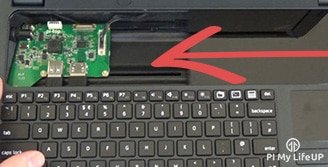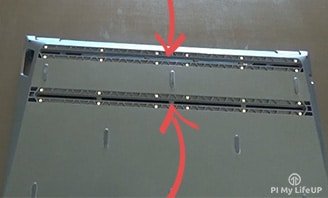如果你正在寻找一台树莓派电脑,一定不能错过Pi-Top,本篇文章记录下Pi-Top开箱和组装,带大家看看这台麻雀虽小,五脏俱全的小电脑都有哪些东西,以及如何将它组装起来。
Pi-Top是一台需要自己组装的Raspberry Pi笔记本电脑。这是一个很酷的散装套件,也是一个很好的学习工具,对于喜欢动手的同学来说更是乐趣所在。
如果想买一台,那么在买之前一定要先看看Pi-Top评测。我将从设备的硬件和软件两方面进行评测。
希望你喜欢这篇开箱指南,希望它对你组装Pi-Top有所帮助。
Pi-Top开箱
我只是简单地介绍一下Pi-Top盒子中的每一个构件。
树莓派
在工具包中,有一个树莓Pi 3,在撰写本指南时,它是最新的,现在应该有Pi4的版本了。如果想了解更多关于Pi的信息,那么一定要看看什么是树莓Pi。
PCB电路板
PCB集线器用来将电池、Pi和笔记本屏幕连接在一起。
底座
底座是机箱的底部,是PCB集线器和树莓派固定的地方,也是放电池的地方,电池的容量大概可以支持树莓派运行10-12个小时。
键盘和触摸板
键盘和触摸板位于底座的盖子上。有英国和美国两种布局的键盘。触控板位于键盘的右侧,其下方有鼠标左右键。
屏幕
屏幕为13.3英寸大,采用1366×768分辨率。它还具有防眩光处理,所以如果你打算在户外使用,应该也能够看清屏幕上的字。
其他零件
盒子里还有一些其他小件,我在下面列出了它们。
- 一张预装了pi-top操作系统的microSD卡。
- 用于连接所有设备的各种电缆。
- 螺栓和螺母
- USB WiFi,让你能够连接到WiFi网络。
- 一个充电器,可以给电池充电。
- 一本说明书,指导你完成Pi-top的组装。
Pi-Top组件
组装Pi-Top的过程非常简单,Pi-top也有超级方便的说明,可以帮助你把它组装起来。
1. 首先,取下位于底座底部的磁轨盖。我用了平头螺丝刀,这样可以很容易地抓住并取出它们。
2. 接下来,将屏幕放在底座上,并将其推入位于底座后部的插槽中,推到与笔记本底座完全对准为止。
3. 完成后翻转笔记本,找到笔记本背面的小螺丝孔。用1.25毫米的六角扳手来拧紧这些。注意不要过度拧紧螺丝,因为可能会损坏螺丝。
4. 现在将笔记本以正确的方式放置起来,并将其打开,将螺母和支座螺丝拧到PCB上。
5. 将带状电缆插入PCB集线器上的插槽中。要做到这一点,请找到插槽,然后对准并插入。然后使用带状电缆上的锁紧条将其固定。
6. 完成后,将电池连接器对准底座上的插槽,并向下推,直到完全插入。用螺栓和电源连接器附近的螺丝固定电路板。
7. 接下来,将microSD卡插入Raspberry Pi中,如果还没有连接站立的螺丝和螺栓,也可以插入。
8. 现在将Pi的GPIO断线连接到PCB集线器上。另外,对HDMI线和USB到micro-USB也做同样的处理。最后,将USB WiFi放入Raspberry Pi。
9. 接下来将PCB和树莓派固定在底座上,将螺丝拧入支座,如下图所示。
10. 接下来,抓住包含键盘和触摸板的顶部。将键盘电缆连接到顶部上的插槽,并将USB连接到树莓派。将电源按钮电缆连接到基座顶部的插槽,然后连接到PCB。
11. 现在,将底座顶部固定到底部,使其整齐地与顶部相接。然后将顶面推入底座,应该会卡在一起。
12. 现在将元件盖滑入到位。(从笔记本的右侧)别忘了先把它的纸质盖子拿掉!
13. 将磁盖放回Raspberry Pi笔记本电脑的底座上。
14. 现在你可以把它连接到电源,打开pi-top。应该可以开始学习和使用Raspberry Pi笔记本电脑了。
如果有任何问题,请在下面留言。
欢迎转载,请留下出处链接:Labno3 » 树莓派电脑,Pi-Top笔记本开箱与组装

 Labno3
Labno3